方法一:将横坐标设为坐标系中的参数。
第一步:建立坐标系。打开几何画板,执行“画图”命令——“定义坐标系”,这样就在画板中建立了平面直角坐标系。
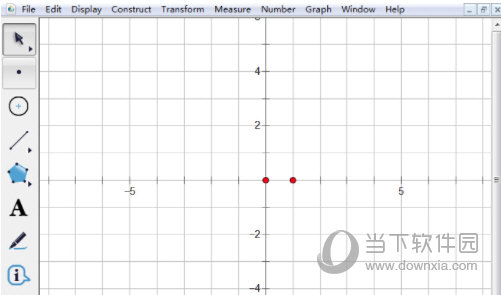
第二步:执行Data ——“新建参数”命令创建一个参数t,在弹出的对话框中选择公司,然后点击“确定”。
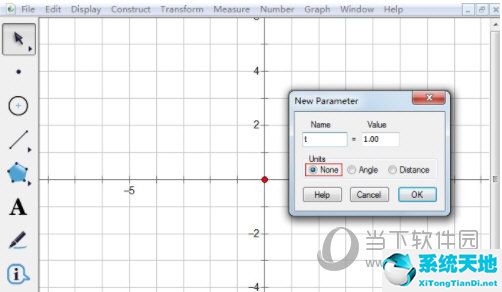
第三步:执行“绘图”命令——“绘图点”。在弹出的对话框中,先把光标放在横坐标轴上(没点过默认已经在横坐标上了),然后点参数t,再把光标放在纵坐标轴上,输入想要的数字。
然后点击“完成”坐标来完成它。
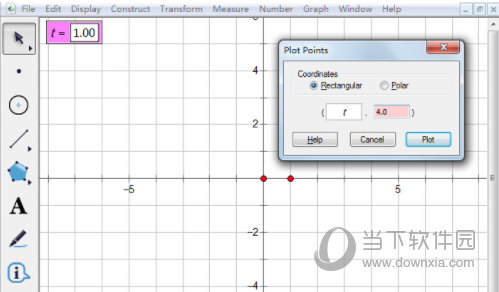
第二种方法直接将横坐标设置为参数。
如果只是想得到它的坐标而不是画图的话更容易。
第一步:执行命令“数据”——“新建参数”创建一个参数t,在弹出的对话框中选择公司,然后点击“确定”。
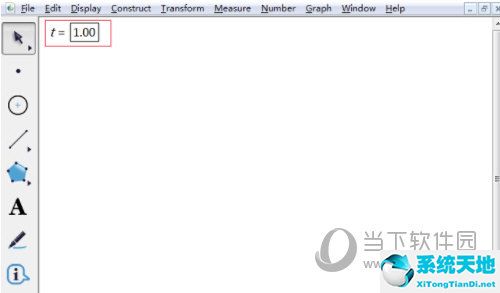
第二步:选择工具栏中的文字工具“A”,在空白处双击鼠标,依次输入“(”,然后单击参数t,输入“逗号”,输入想要的纵坐标,然后输入“)”,然后在其他空白处单击坐标。
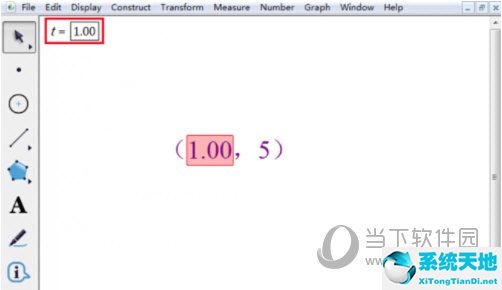
以上介绍了在几何画板中将点的横坐标设置为参数的两种方法。一种方法是在坐标系中用参数画坐标点,另一种方法是直接用参数做坐标点。两种方式各有千秋,你可以根据自己的需求来选择。






